Un problema que le sucede a una gran cantidad de usuarios, es que Windows reconfigure HP One Agent en sus ordenadores HP constantemente cada vez que los encienden ¿Esto se puede evitar? En este artículo te enseñaremos justamente cómo conseguir evitar este problema.
Evitar que HP One Agent se reconfigure diariamente
Desactivar la tarea relacionada en el Programador de tareas
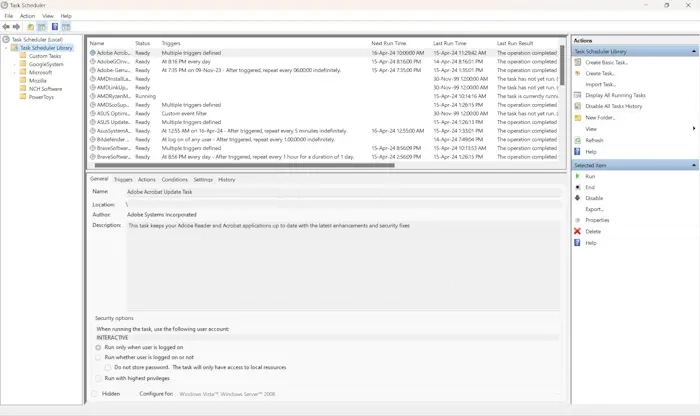
Bien, veamos, el programador de tareas es una herramienta que ya viene integrada en todos los ordenadores con Windows. Este permite programar varios programas por tareas. Podemos programar, por ejemplo, un programa específico para que haga algo específico a cierta hora. Y ciertamente, algunos programas, como los antivirus sobre todas las cosas, crean tareas de forma automática cuando se instalan en la PC.
Entonces, vamos a hacer lo siguiente:
- Abrimos el programador de tareas.
- Elegimos la carpeta Biblioteca del programador de tareas en el lado izquierdo.
- Aquí vamos a poder ver todas las tareas que están programadas en nuestra PC (esto del lado derecho). Vamos a bajar por la lista hasta encontrar aquellas tareas que se encuentren asociadas a HP One Agent.
- Cuando las encontremos, lo único que tendremos que hacer es simplemente dar clic derecho sobre estas y elegir Desactivar.
Desactivar el servicio relacionado
Los servicios son los que hacen que un programa funcione correctamente, aunque a veces es necesario desactivarlo.
- Comenzamos presionando Windows + R para abrir el cuadro de Ejecutar y escribimos services.msc. Veremos que se abre justamente una ventana de Administrador de servicios de Windows.
- Nos desplazamos por la lista de servicios y buscamos el que se encuentre relacionado con el servicio que buscamos.
- Procedemos a dar clic derecho y elegimos Propiedades.
- Deberíamos estar en la pestaña General, elegiremos Desactivado desde el menú desplegable Tipo de inicio y listo.
- Lo único que queda por hacer es dar clic en Aplicar y después en Aceptar.
Lo siguiente será reiniciar el ordenador y verificar que ya no tenemos más este problema.

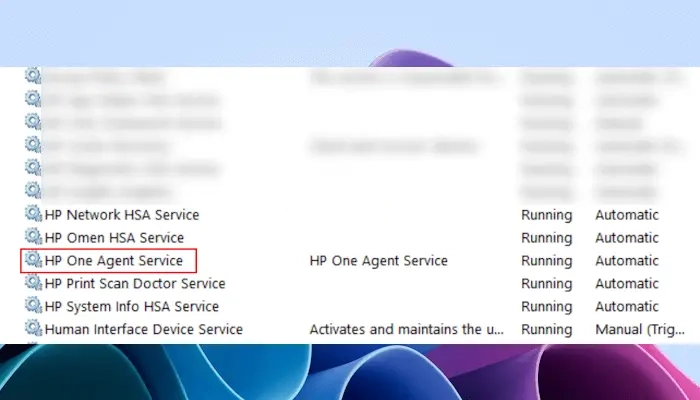
¿Tienes alguna pregunta o problema relacionado con el tema del artículo? Queremos ayudarte.
Deja un comentario con tu problema o pregunta. Leemos y respondemos todos los comentarios, aunque a veces podamos tardar un poco debido al volumen que recibimos. Además, si tu consulta inspira la escritura de un artículo, te notificaremos por email cuando lo publiquemos.
*Moderamos los comentarios para evitar spam.
¡Gracias por enriquecer nuestra comunidad con tu participación!